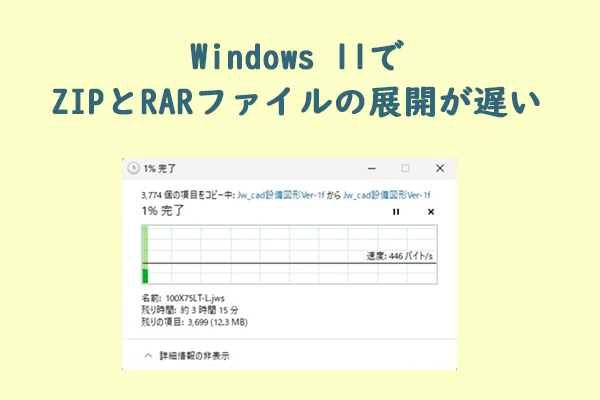Windows 11/10がウィンドウの位置とサイズを記憶しない
仕事で複数のウィンドウを特定のレイアウトで使用する必要があるユーザーもいるかもしれません。しかし、Windows 11/10ではウィンドウの位置とサイズが記憶されないという問題が発生する可能性があります。この問題は業務や生活に影響するかもしれません。
Windows 11はウィンドウのサイズと位置を記憶しません。特に、ドッキングやドッキング解除の際に、Word、Excel、Outlook、エクスプローラー、Adobe などのウィンドウが元のサイズと位置に復元されないことがあります。https://answers.microsoft.com/en-us/windows/forum/all/windows-11-does-not-remember-the-window-size-and/
これはMicrosoftフォーラムからのユーザー報告です。同じ問題に悩まされている人は少なくないでしょう。では、なぜこの問題が発生しますか?実は、システムファイルエラー、ドライバーの問題などさまざまな問題もこの問題を引き起こす可能性があります。
Windows 11/10がウィンドウの位置とサイズを記憶しない問題を解決するために、この記事ではいくつかの対処方法を紹介します。今すぐチェックしましょう。
MiniTool Partition Wizard Pro Demoクリックしてダウンロード100%クリーン&セーフ
修正1:Shiftキーを利用してウィンドウを閉じる
通常、ウィンドウを閉じるには「×」アイコンをクリックします。Windows 11/10で最後に使用したウィンドウの位置やサイズが記憶されない場合は、「Shift」キーを押しながら「×」をクリックしてみてください。この操作を行うと、次回同じアプリを開いたときに、前回の位置やサイズを記憶して復元しやすくなることがあります。
修正2:ディスプレイ設定を確認する
複数のモニターを使用している場合、Windows 11 でウィンドウの位置やサイズが記憶されない問題を回避するためには、関連するディスプレイ設定を有効にすることができます。以下の手順に従って設定してください。
- 「Win + I」キーを押して、「設定」を開きます。
- 「システム」>「ディスプレイ」に移動します。
- 右側にある「マルチディスプレイ」セクションを見つけます。
- 「モニターの接続に基づいてウィンドウの位置を記憶する」を選択します。
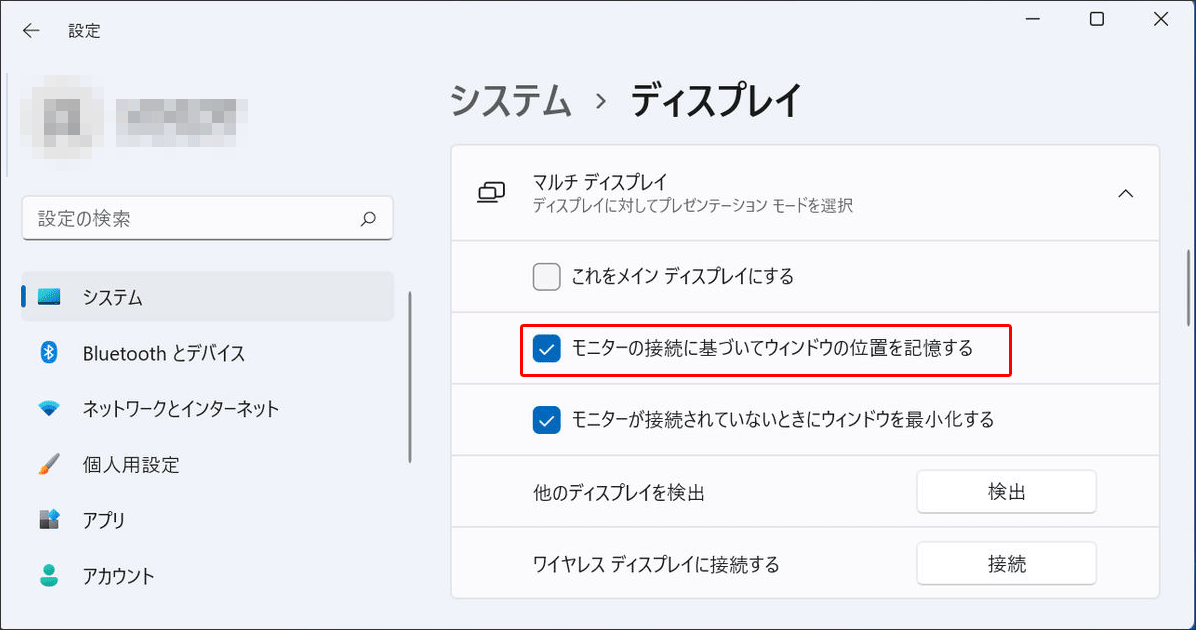
修正3:ディスプレイドライバーを更新する
Windows 10 でウィンドウの位置とサイズが記憶されない問題が発生した場合は、ディスプレイドライバーを更新してみてください。ディスプレイドライバーが古くなるとこの問題を引き起こす可能性があります。下の手順をご参照ください。
- 「Win + X」キーを押して、ポップアップメニューから「デバイスマネージャー」を選択します。
- 「ディスプレイアダプター」を展開し、ドライバーを右クリックして「ドライバーの更新」を選択します。
- 「ドライバーを自動的に検索」を選択します。
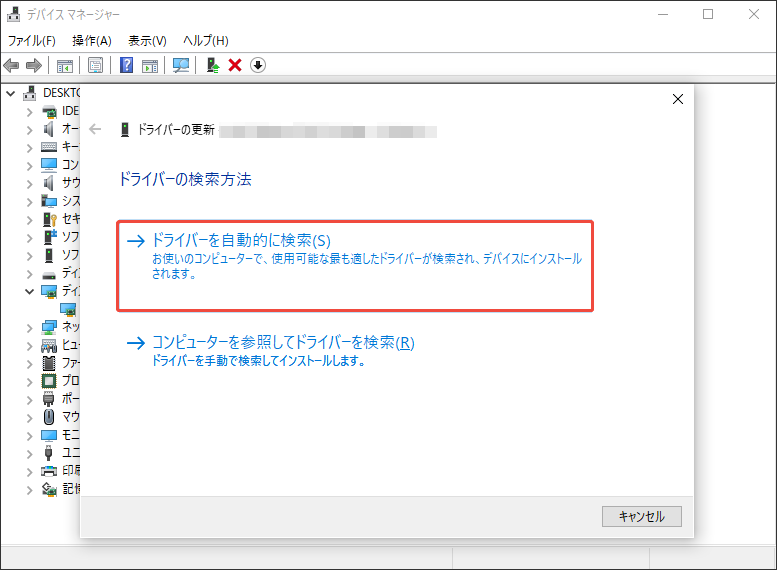
修正4:システムファイルをチェックする
システムファイルチェッカーとDISMを実行して、システムファイルが破損していないかどうかを確認できます。破損したシステムファイルも「Windows 11/10がウィンドウの位置とサイズを記憶しない」問題の原因となる可能性があるためです。
システムファイルをチェックして修復する手順は次のとおりです。
- 「Win + R」キーを押して、「ファイル名を指定して実行」ダイアログボックスを開きます。
- テキストボックスに「cmd」と入力し、「Ctrl + Shift + Enter」キーを押して、管理者として「コマンドプロンプト」を開きます。
- ポップアップしたウィンドウで「sfc /scannow」と入力し、「Enter」キーを押します。
- プロセスが終了したら、PCを再起動し、管理者としてコマンドプロンプトを再び開きます。
- その後、「DISM /Online /Cleanup-image /Restorehealth」と入力し、「Enter」キーを押します。
修正5:クリーンブートを実行する
上記の方法で問題が解決しない場合は、クリーンブートを実行してみましょう。具体的な手順は以下です。
- 「Win + R」キーを押して「ファイル名を指定して実行」ダイアログボックスを開き、「msconfig」と入力して「Enter」キーを押します。
- 「サービス」タブで「Microsoftのサービスをすべて隠す」チェックボックスをオンにし、「すべて無効」>「適用」をクリックします。
- 「スタートアップ」タブに切り替え、「タスクマネージャーを開く」をクリックします。
- ポップアップしたタスクマネージャーのウィンドウで、有効になっているスタートアップ項目をすべて無効にします。
- タスクマネージャーを閉じます。
- システム構成の「スタートアップ」タブで「OK」をクリックし、コンピューターを再起動します。
さいごに
本記事では、Windows 11/10がウィンドウの位置とサイズを記憶しない問題を解決する方法を紹介します。お困りの場合は、上記の方法をお試しください。